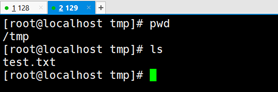1.设置自动登陆
在左边栏选择“资产管理→系统用户”选项,在右边相应用户中单击“更新”按钮,更改登陆方式,如下图所示。
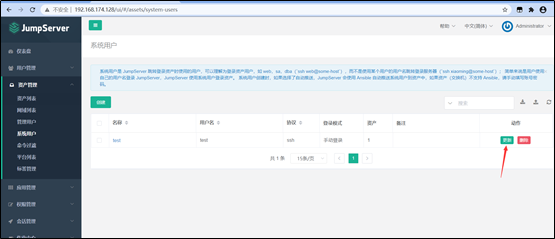
只要修改登陆模式,改为自动登陆之后拉到最下面,单击“提交”按钮,如下图所示。
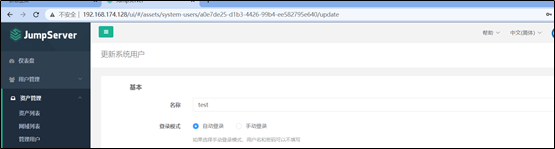
之后登陆资产机会自动登陆,不再需要输入密码。
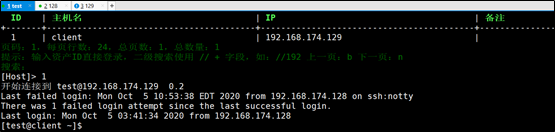
2.查看日志
在左边栏选择“日志审计→登陆日志”选项,在右边查看登陆日志
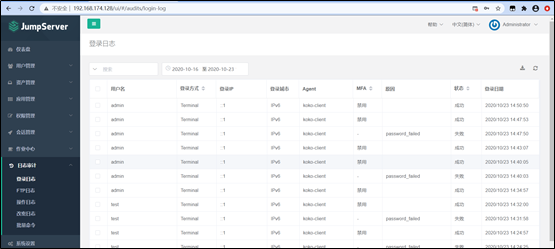
在左边栏选择“日志审计→操作日志”选项,在右边查看操作日志
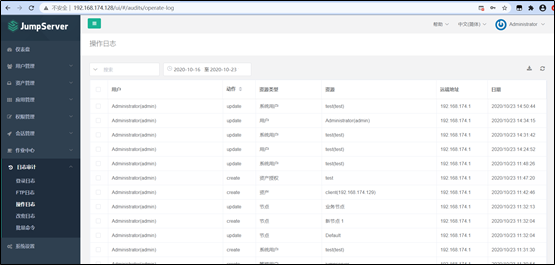
在左边栏选择“会话管理→命令记录”选项,在右边查看命令记录
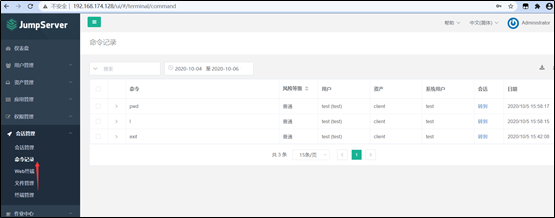
3.Web端管理文件
单击右上角用户名,退出登录后,使用test用户登陆Jumpserver Web端,用户名为test,密码是上面创建用户时自己设置的密码。
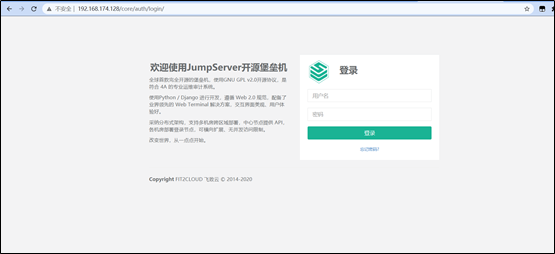
选择“文件管理”选项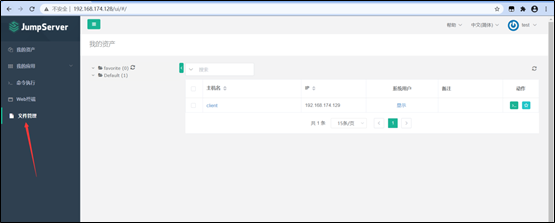
按照资产树结构展开,可以看到资产tmp目录中的文件,可以在此对资产机的tmp目录进行上传文件、删除文件等操作,操作类似于windows中的操作,如下图所示。
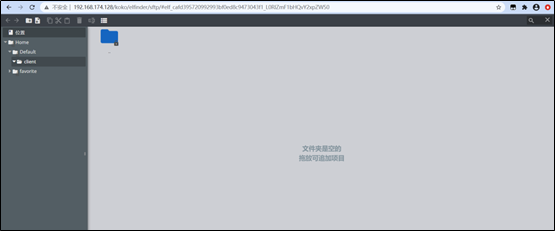
右击灰色区域,在快捷菜单中选择“新建文件→TXT纯文本”命令,可以创建txt文本
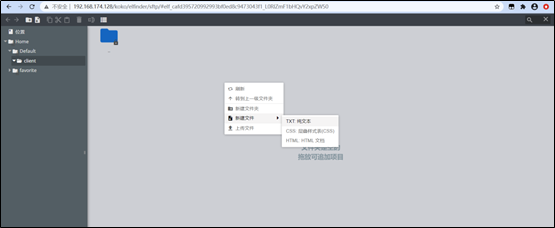
将其命名为test.txt
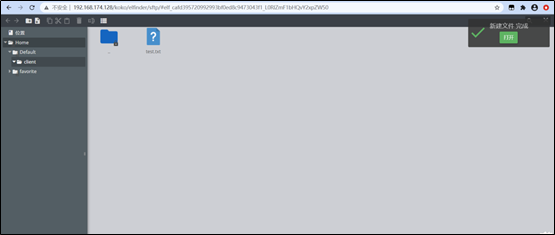
可以看到资产机的/tmp目录下有了test.txt文件